PE安装原版XP系统含高版本PE安装选项灰色处理办法.docx
《PE安装原版XP系统含高版本PE安装选项灰色处理办法.docx》由会员分享,可在线阅读,更多相关《PE安装原版XP系统含高版本PE安装选项灰色处理办法.docx(9页珍藏版)》请在冰豆网上搜索。
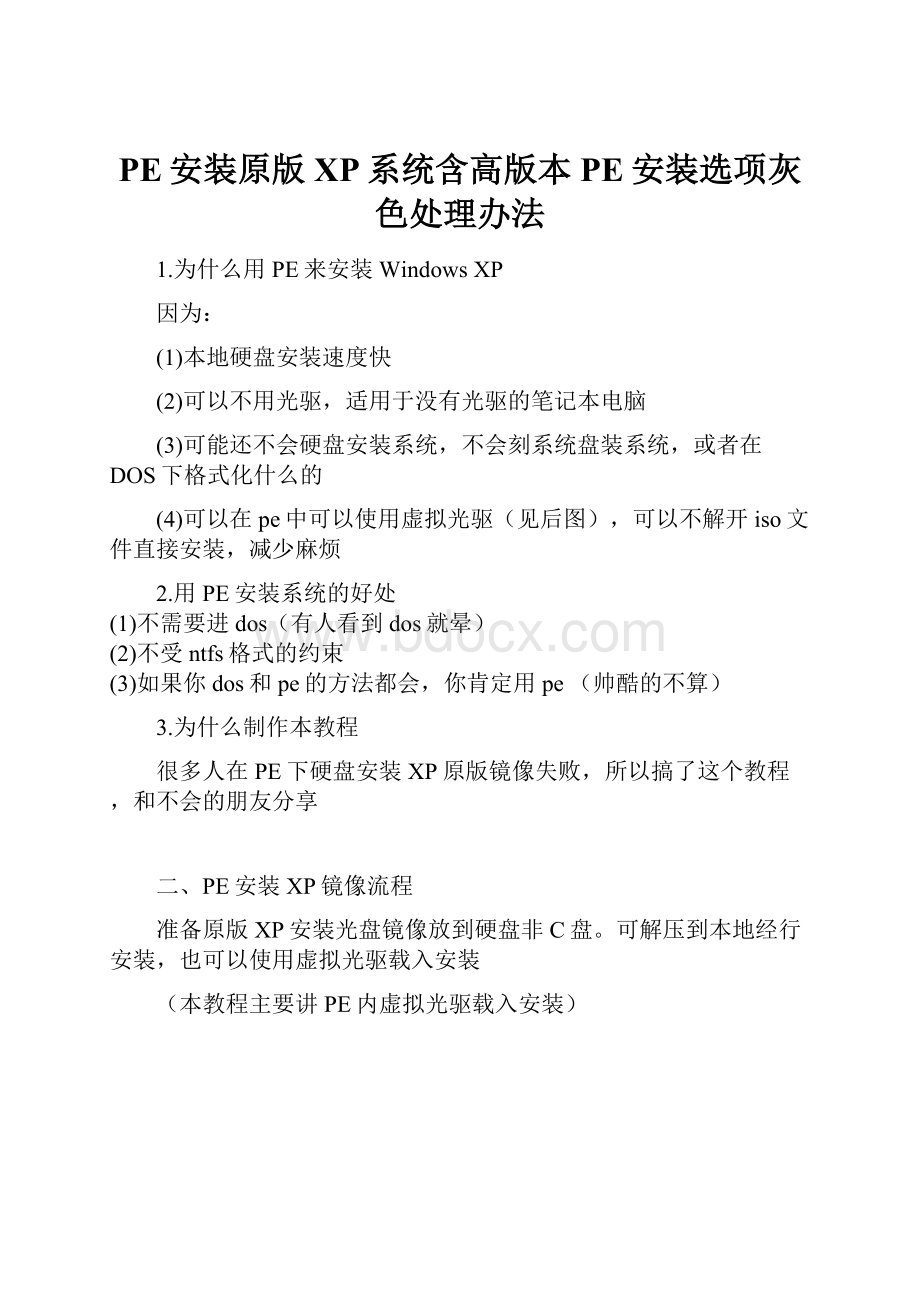
PE安装原版XP系统含高版本PE安装选项灰色处理办法
1.为什么用PE来安装WindowsXP
因为:
(1)本地硬盘安装速度快
(2)可以不用光驱,适用于没有光驱的笔记本电脑
(3)可能还不会硬盘安装系统,不会刻系统盘装系统,或者在DOS下格式化什么的
(4)可以在pe中可以使用虚拟光驱(见后图),可以不解开iso文件直接安装,减少麻烦
2.用PE安装系统的好处
(1)不需要进dos(有人看到dos就晕)
(2)不受ntfs格式的约束
(3)如果你dos和pe的方法都会,你肯定用pe(帅酷的不算)
3.为什么制作本教程
很多人在PE下硬盘安装XP原版镜像失败,所以搞了这个教程,和不会的朋友分享
二、PE安装XP镜像流程
准备原版XP安装光盘镜像放到硬盘非C盘。
可解压到本地经行安装,也可以使用虚拟光驱载入安装
(本教程主要讲PE内虚拟光驱载入安装)
第一步:
用U盘或硬盘/光盘启动进PE,并将C盘快速格式化。
第二步:
用虚拟光驱加载镜像文件。
第三步:
打开虚拟出的盘符,双击安装文件。
第四步:
选择安装XP。
高版本PE安装选项灰色处理办法
注意:
高版本PE可能会出现如下安装界面成灰色!
点 -执行其他任务 -浏览CD -回到安装目录
进入I386文件夹,执行WINNT32.EXE,经行安装!
第五步:
选择全新安装,并接受协议,下一步。
第六步:
输入KEY,输完点下一步。
(DELL、HP、联想……原生OEMXPSP3光盘内置序列号点下一步选择否跳过输入序列号即可)
第七步:
关键就在这一步,很多朋友失败就在这,要点高级选项。
这两个选项要勾上,特别是第一项,不然重启后就要你插入CD光盘,我们是用虚拟光驱的,重启后就没了,所以会失败。
非虚拟光驱载入镜像,本地硬盘解压后进行安装,可直接忽略第七步。
直接点下一步!
第九步:
这时一定要拨掉你的U盘再点下一步,不然就会往你的U盘复制文件,当然也就失败了。
光盘或硬盘PE安装可以忽略拔除外置,安装程序会直接写入本地C盘!
第十步:
开始向C盘复制文件,复制完后,可手动重启就和用光盘装系统一样了。
文件复制完毕,重启电脑后就进入原版XP光盘一样的文字安装界面了!
可点下面连接看后续安装及设置!